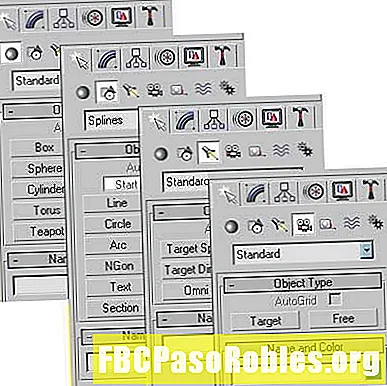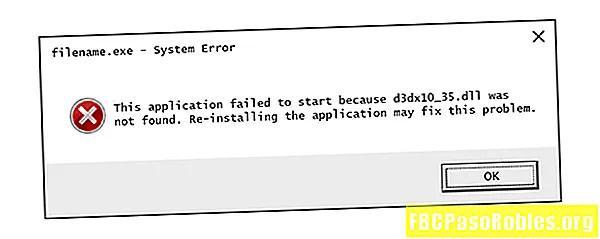
콘텐츠
D3dx10_35.dll 오류에 대한 문제 해결 가이드
D3dx10_35.dll 문제는 Microsoft DirectX 문제로 인해 발생합니다.
d3dx10_35.dll 파일은 DirectX 소프트웨어 컬렉션에 포함 된 많은 파일 중 하나입니다. DirectX는 대부분의 Windows 기반 게임 및 고급 그래픽 프로그램에서 사용되므로 d3dx10_35.dll 오류는 일반적으로 이러한 프로그램을 사용할 때만 나타납니다.
Windows 98 이후 Microsoft 운영 체제는 d3dx10_35.dll 및 기타 DirectX 문제의 영향을받을 수 있습니다. 여기에는 Windows 10, Windows 8, Windows 7, Windows Vista, Windows XP 및 Windows 2000이 포함됩니다.
D3dx10_35.dll 오류
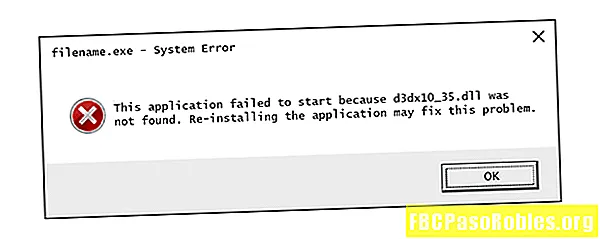
d3dx10_35.dll 오류가 컴퓨터에 나타날 수있는 몇 가지 방법이 있습니다. 더 흔한 specific d3dx10_35.dll 오류 메시지 중 몇 가지가 다음과 같습니다 :
- 파일 d3dx10_35.dll이 누락입니다
- D3dx10_35.DLL 찾을 수 없음
- 파일 d3dx10_35.dll가 검색되지 않습니다
- D3dx10_35.dll가 검색되지 않습니다 다시 설치하면이 문제를 해결하는 데 도움이 될 수 있습니다.
D3dx10_35.dll 오류는 게임이나 기타 소프트웨어 프로그램이 시작될 때 나타납니다.
d3dx10_35.dll 오류 메시지는 가장 일반적으로 비디오 게임 인 Microsoft DirectX를 사용하는 모든 프로그램에 적용 할 수 있습니다.
D3dx10_35.dll 오류 해결 방법
"DLL download 사이트"에서 d3dx10_35.dll DLL 파일을 개별적으로 다운로드하지 마십시오. 더 큰 문제를 다루는 것부터 감염된 파일에 이르기까지 이러한 사이트에서 DLL을 다운로드하는 것은 결코 좋은 생각이 아닙니다. d3dx10_35.dll을 이미 다운로드 한 경우, 원하는 위치에서 제거하고이 단계를 계속하십시오.
DLL 다운로드 사이트에서 d3dx10_35.dll을 (를) 이미 다운로드 한 경우, 파일을 넣은 위치에서 제거하고 이러한 단계를 계속할 수 있습니다.
-
컴퓨터를 아직 재시작하지 않았다면 다시 시작하십시오. d3dx10_35.dll 오류는 우연 일 수 있으며 간단한 다시 시작으로 완전히 지울 수 있습니다.
-
최신 버전의 Microsoft DirectX를 설치하십시오. 아마도 최신 버전의 DirectX로 업그레이드하면 d3dx10_35.dll가 찾을 수 없음 오류를 해결할 것입니다.
Microsoft는 종종 버전 번호 나 문자를 업데이트하지 않고 DirectX에 대한 업데이트를 출시하므로 최신 버전을 설치하십시오 해제 기술적으로 동일한 버전이라도 마찬가지입니다.
Windows 10, 8, 7, Vista, XP 등은 모두 동일한 DirectX 설치 패키지에서 지원됩니다. 해당 버전의 Windows에서 필요하고 지원되는 모든 DirectX 11, DirectX 10 또는 DirectX 9 파일을 설치합니다.
-
Microsoft의 최신 DirectX 버전이 수신하는 d3dx10_35.dll 에러를 고치지 못한다고 가정하면 게임이나 응용 프로그램 CD 또는 DVD에서 DirectX 설치 프로그램을 찾으십시오. 일반적으로 게임이나 다른 프로그램이 DirectX를 사용하는 경우 소프트웨어 개발자는 설치 디스크에 DirectX 사본을 포함시킵니다.
종종 디스크에 포함 된 DirectX 버전이 온라인에서 사용 가능한 최신 버전보다 프로그램에 더 적합한 경우도 있습니다.
-
게임 또는 소프트웨어 프로그램을 제거한 다음 다시 설치하십시오. d3dx10_35.dll와 함께 작동하는 프로그램 파일에 문제가 발생했을 수 있으며 재설치로 트릭을 수행 할 수 있습니다.
-
최신 DirectX 소프트웨어 패키지에서 d3dx10_35.dll 파일을 복원하십시오. 위의 문제 해결 단계로 d3dx10_35.dll 오류를 해결하지 못한 경우 DirectX 다운로드 가능 패키지에서 d3dx10_35.dll을 개별적으로 추출하십시오.
-
비디오 카드의 드라이버를 업데이트하십시오. 가장 일반적인 해결책은 아니지만 일부 상황에서는 컴퓨터에서 비디오 카드의 드라이버를 업데이트하면이 DirectX 문제가 해결 될 수 있습니다.